baramundi-Integration
ConSol CM bietet für IT-Umgebungen, in denen die baramundi Management Suite (mit bConnect) im Einsatz ist, eine Integration in CM/Helpdesk an.
Wenn Sie CM/Helpdesk mit baramundi-Integration nutzen, stehen Ihnen zwei zusätzliche Funktionen zur Verfügung:
- Synchronisation der Endgeräte-Daten aus dem baramundi-System in das CM/Helpdesk-System
- Ausführen von Jobs auf baramundi-Endgeräten direkt aus dem CM/Helpdesk-System
Basierend auf der REST-Schnittstelle bConnect können Daten aus der baramundi MIB (Management Information Base) in das CM/Helpdesk-System synchronisiert und mit Incident-Tickets und Kontakten verknüpft werden.
Um die baramundi-Integration zu nutzen, benötigen Sie einen funktionsfähigen baramundi-Server der baramundi Management Suite, in dessen Datenbank (MIB, Management Information Base) die Geräte erfasst sind, die auch für ihre Helpdesk-Prozesse relevant sind.
Die Integration des CM/Helpdesk-Systems mit einem baramundi-Server basiert auf einem Mapping von Ressourcen im CM/Resource Pool zu Geräten, die in baramundi angelegt sind. Diese werden hier auch als Endpoints bzw. Endgeräte bezeichnet.
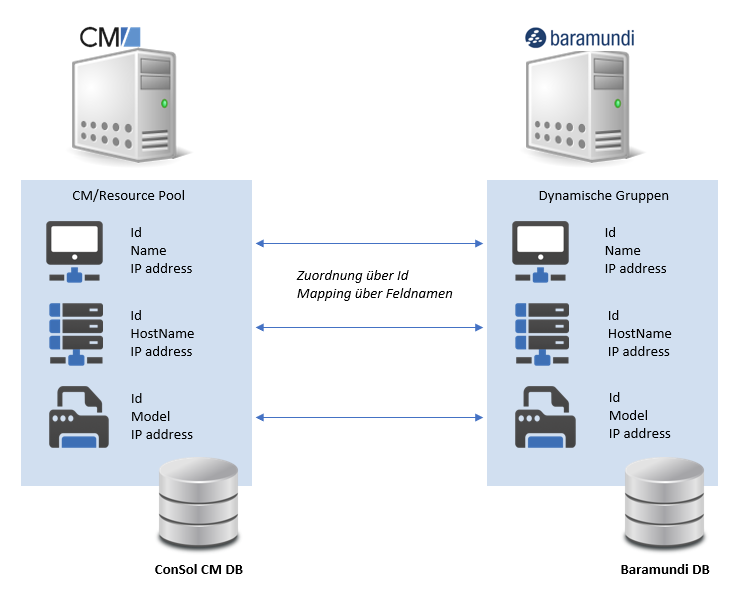
baramundi-Endgeräte
Sie können in CM/Helpdesk Endgeräte (IT-Assets) mit einem Incident-Ticket verknüpfen.
Im Web Client finden sich alle Daten zu einem Asset des Typs Endgerät auf der Ressourcen-Detailseite.
Die Ressourcenfelder, die für die Synchronisation konfiguriert sind (z.B. Seriennummer und Anzeigename) werden beim Synchronisationsvorgang aus dem baramundi-System in das CM/Helpdesk-System in die Ressourcenfelder übernommen.
Weiterhin werden alle Werte der Felder, die für die Synchronisation freigeschaltet sind (also per REST-Schnittstelle verfügbar sind), als Text im Bereich Detaildaten angezeigt, also auch die Daten, die nicht in Ressourcenfeldern zu finden sind.
Falls im baramundi-System für das Endgerät ein "Registrierter Benutzer" angegeben ist, wird das Endgerät in CM/Helpdesk direkt mit dem angegebenen Kontakt verknüpft. Der Kontakt wird dabei über seine E-Mail-Adresse identifiziert. So können Sie bei der Meldung eines Incidents durch einen Kontakt direkt sehen, welche Endgeräte potenziell betroffen sind.
Die Verknüpfung kann nur stattfinden, wenn der Wert in beiden Datenfeldern (baramundi-Daten sowie E-Mail eines Kontaktes in CM/Helpdesk) übereinstimmt.
Ausführen von Jobs auf Endgeräten
Für Tickets, denen ein Endgerät zugeordnet ist, besteht die Möglichkeit, aus dem Ticket heraus einen Job auf diesem Endgerät zu starten. Beispielsweise, um eine erforderliche Software zu installieren.
Nutzen Sie zu diesem Zweck die Workflow-Aktivität Job für Endpunkt starten im Incident-Prozess.
Wählen Sie anschließend im Formular den gewünschten Job aus.
Hierbei ist ausschließlich eine Liste von Jobs verfügbar, die im baramundi-System für dieses Endgerät definiert sind. Es können keine neuen Jobs über CM/Helpdesk angelegt werden.
Sie können einen Job nur einmal pro Endgerät ausführen. Sollte aus einem anderen Ticket derselbe Job auf demselben Gerät gestartet werden, stoppt der Prozess mit einer Warnung. Sie müssen dann explizit bestätigen, dass der Job nochmals auf diesem Gerät ausgeführt werden soll.
Den Status des Jobs sehen Sie im Tab Job Status unter Detaildaten. Während der Job läuft, können Sie den Status mit der Workflow-Aktivität Job Status aktualisieren manuell abrufen.
Beachten Sie, dass der Job-Status automatisch in regelmäßigen, ansteigenden Intervallen abgefragt wird:
- Für 15 Minuten alle drei Minuten
- Für eine Stunde, alle 10 Minuten
- Für 24 Stunden, alle 60 Minuten
Läuft der Job auf einen Fehler oder ist auch nach Ablauf des letzten Abfrageintervalls (also nach insgesamt 25 Stunden und 15 Minuten) nicht abgeschlossen, wird er abgebrochen.